Dal momento in cui i computer hanno smesso di essere forniti con dischi avviabili, è diventato estremamente importante per le persone creare una chiavetta USB avviabile per il backup. A differenza degli utenti normali, i tecnici seguono sempre con ardore questa pratica in modo che il loro lavoro non venga mai interrotto a causa di un computer difettoso. Il fallimento del sistema operativo non può essere previsto, ecco perché gli esperti preferiscono tenere pronta una chiavetta USB avviabile per riparare il sistema operativo o reinstallarlo quando necessario.
ISO di Windows è ampiamente utilizzato per creare un disco avviabile per l'installazione o la riparazione del sistema. Tuttavia, una semplice copia e incolla non funzionerà se si sta cercando di copiare il file ISO di Windows su una chiavetta USB esterna perché durante il processo di copia non vengono scritte informazioni di avvio sulla chiavetta USB. 'Copia' è una parola rappresentata per il mondo non tecnico. In realtà, include tre passaggi distinti: formattare la chiavetta USB con settori di avvio, estrarre ISO di Windows e copiare il contenuto estratto sulla chiavetta USB. Tutti i passaggi possono essere eseguiti dal Prompt dei comandi ma è altamente consigliabile utilizzare un software di masterizzazione ISO di terze parti, che è molto più facile da utilizzare.
Parte 1: Copia di Windows ISO su USB tramite UUByte ISO Editor
Compatibile con tutte le versioni di Windows OS e macOS, UUByte ISO Editor è particolarmente apprezzato per lo scopo non solo da noi ma da migliaia di utenti. Il motivo è che lo strumento definisce la semplicità. L'interfaccia utente è stata creata per tutti, con o senza conoscenze tecniche. Ma ciò che spicca veramente di questo strumento è la sua capacità di aggiungere o eliminare file da ISO e ricrearlo secondo le proprie esigenze. Segui i passaggi per creare rapidamente una chiavetta USB avviabile di Windows e scopri il motivo per cui lo strumento è amato da così tanti.
Principali Caratteristiche di ISO Editor
- Copia ISO su USB o DVD.
- USB o DVD avviabile.
- Estrai ISO sul computer rapidamente.
- Crea facilmente un nuovo file ISO da file locali.


Passo 1: Ottieni una copia del file ISO desiderato di Windows da Microsoft. Per ridurre il tempo di download, puoi utilizzare strumenti di terze parti per scaricare Windows ISO se la velocità di download era lenta dal sito web di Microsoft..
Passo 2: Scarica UUByte ISO Editor sul tuo sistema dal suo sito web ufficiale. Permetti all'applicazione di eseguire l'installazione sul tuo computer. Dopo il processo di installazione, apri l'applicazione dal collegamento sul desktop e clicca sul pulsante "Burn".
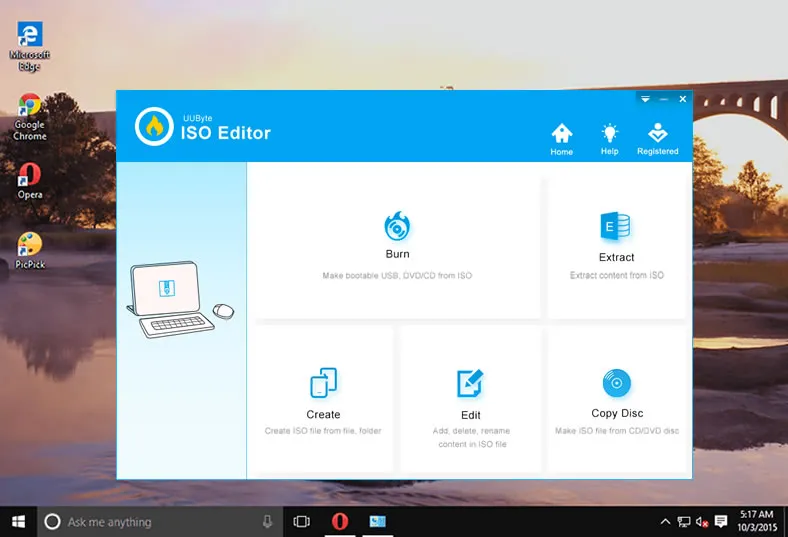
Passo 3: Inserisci una chiavetta USB nel computer e attendi che lo strumento riconosca il dispositivo in pochi secondi. Clicca sul pulsante "Sfoglia" accanto all'opzione dell'immagine ISO. Naviga tra i file e seleziona il file ISO di Windows da una cartella locale.

Passo 4: Infine, clicca sul pulsante "Burn" e attendi il completamento con successo del processo. Chiudi la finestra e rimuovi la chiavetta USB.
Ecco come creare una chiavetta USB avviabile di Windows con UUByte ISO Editor. Ci vogliono pochi minuti per completare il compito ed ha un tasso di successo molto più alto. Inoltre, supporta bene l'ultimo file ISO di Windows 10.


Parte 2: Come Copiare Windows ISO su Chiavetta USB Utilizzando Free ISO Burner
Free ISO Burner è un'applicazione basata su finestra singola mantenuta da uno sviluppatore sconosciuto. Il nome stesso rivela che lo strumento è gratuito e può copiare file ISO di Windows su chiavetta USB. È completamente gratuito, anche per uso commerciale. E a differenza di altri software gratuiti, Free ISO Burner non contiene adware o spyware. Inoltre, è un po' più facile da capire e utilizzare rispetto a Rufus ma, essendo open-source, ha i suoi svantaggi.
Passo 1 : Scarica Free ISO Burner e aprilo poiché non richiede installazione. Inserisci la chiavetta USB e attendi che lo strumento la rilevi.
Passo 2: Fai clic sul pulsante "Apri" in alto nella finestra per cercare e selezionare il file ISO di Windows che deve essere masterizzato dalla sezione dei download.
Passo 3: Ora, utilizzando il mouse fai clic sul pulsante "Masterizza" in basso a sinistra della finestra e attendi il completamento del processo di masterizzazione. Una volta fatto, seleziona l'opzione di chiusura sulla finestra e rimuovi la chiavetta USB.
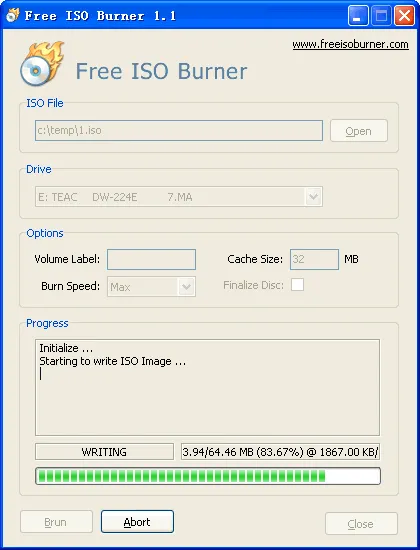
Nonostante la semplicità, lo strumento è stato segnalato come lento e obsoleto (l'ultimo aggiornamento risale al 28 febbraio 2017). Non c'è nemmeno supporto ufficiale ed è difficile ottenere una risposta affidabile quando si hanno problemi nell'usarlo. Se non vuoi avere nessuno di questi problemi, il metodo successivo è sicuramente per te.
Parte 3: Come Copiare Windows ISO su Chiavetta USB con Rufus
Rufus è uno strumento di utilità gratuito utilizzato per masterizzare Windows ISO su USB che afferma di creare facilmente una USB avviabile. Puoi anche scaricare Windows ISO all'interno dello strumento. Tuttavia, questa app può essere eseguita solo su un computer Windows. Per gli utenti di Linux e Mac, è necessario utilizzare le suggerimenti sopra invece. Segui i passaggi per scoprire quanto facilmente il processo può essere completato utilizzando lo strumento per copiare Windows ISO su USB.
Passo 1: Come già detto, scarica il file ISO di Windows dal sito web ufficiale di Microsoft sul tuo sistema. Ora scarica e installa anche Rufus sul tuo computer.
Passo 2: Inserisci la chiavetta USB e poi avvia Rufus sul tuo computer. Ti verrà presentata una piccola finestra pop-up con molte opzioni.
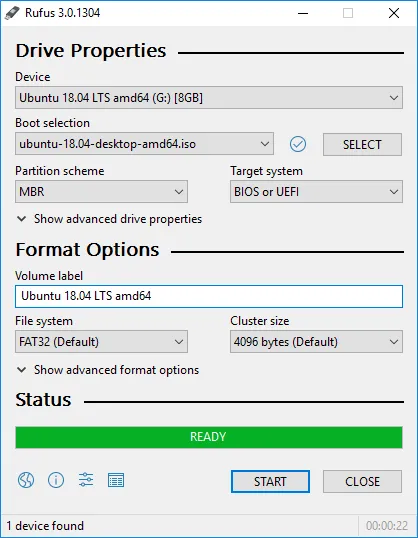
Passo 3: Fai clic sull'opzione "Seleziona" per aggiungere il dispositivo che desideri formattare, che in questo caso è la USB.
Passo 4: Nella sezione inferiore della piccola finestra, fai clic sul pulsante "Seleziona" per trovare e aggiungere Windows 10 ISO utilizzando il puntatore del mouse.
Passo 5 : Fai clic sul pulsante "Avvia" e attendi il completamento del processo. Una volta pronto, seleziona chiudi e rimuovi la chiavetta USB.
Rufus, nonostante le sue dimensioni super piccole e la buona velocità, potrebbe sembrare un po' confuso per la sua interfaccia, quindi potresti voler provare un'altra utility.
Conclusione:
Di tutti e tre, consiglieremmo UUByte ISO Editor per copiare Windows ISO su USB principalmente per la sua efficienza. Non solo è veloce ma completa il processo in un colpo solo. Masterizzare il file ISO di Windows su USB è un processo noto per non essere completato in un'unica volta, ma non con questo strumento. Mentre gli altri due strumenti menzionati sopra possono essere utilizzati come alternative, l'interfaccia complicata di Rufus e la lentezza di Free ISO Editor possono rivelarsi deludenti in confronto con UUByte ISO Editor.


